Kapag huminto sa paggana ang isang speaker ng iPhone, ganoon din ang ginagawa ng maraming mga tampok na napakahusay ng iPhone. Huminto sa pagtugtog ang musika, hindi ka maaaring tumawag gamit ang speakerphone, at hindi ka maririnig ng isang 'ding' kapag nakatanggap ka ng isang text message o isang email, o marahil ay nabawasan ang iyong speaker sa iPhone. Isang bagay ang sigurado: Ginagamit ng iyong iPhone ang speaker nito marami . Sa artikulong ito, ipapaliwanag ko ano ang gagawin kapag hindi gumagana ang isang speaker ng iPhone kaya mo ayusin mo ng mabuti ang problema .
Sira ba ang Aking iPhone Speaker?
Sa puntong ito, simpleng hindi namin alam. Sira at hindi gumagana ay dalawang magkakaibang bagay. Dapat mong subukang gumawa ng isang pagsubok sa speaker ng iPhone upang makita kung walang tunog na lalabas sa iyong telepono sa lahat o ilan lamang sa mga tunog. Subukan ang iyong mga ringtone, tunog ng media, at suriin upang makita kung ang iyong iPhone speaker ay hindi gumagana sa panahon ng mga tawag.
ang app store ay hindi naglo-load
Upang matukoy bakit hindi gagana ang iyong iPhone speaker, kinakailangang maunawaan ang dalawang bagay na nangyayari sa tuwing may tunog ang iyong iPhone:
- Software: Nagpapasya ang software ng iyong iPhone kung aling tunog ang dapat i-play at kung kailan ito i-play.
- Hardware: Ang built-in na speaker sa ilalim ng iyong iPhone ay nagpapalit ng mga tagubilin ng software sa mga sound wave na maririnig mo.
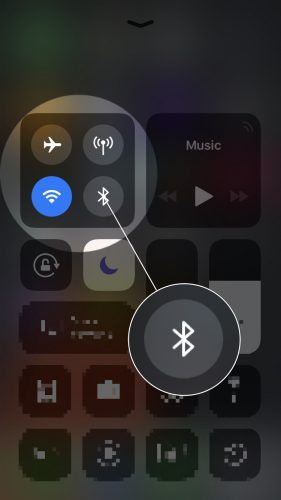
Ano ang Sanhi na Humihinto sa Pagtatrabaho ng Mga Nagsasalita ng iPhone?
Software
Kung hindi gumagana ang software, maaaring hindi nagpapadala ang iyong iPhone ng mga tamang signal sa nagsasalita, kaya't hindi gumana ang nagsasalita o ang iyong iPhone speaker ay natigil. Narito ang magandang balita: Karamihan sa mga problema sa software ay maaaring maayos sa bahay . Sa kasamaang palad, ang hardware ay ibang kuwento.
Hardware
 Ang tagapagsalita ng iPhone ay isa sa mga pinaka madaling kapitan ng pinsala sa mga iPhone. Ang mga nagsasalita ay gumagawa ng mga alon ng tunog kapag ang isang napaka manipis na piraso ng materyal ay nag-vibrate nang napakabilis. Kung ang materyal ay nasira sa kahit ano paraan, ang iyong iPhone speaker ay maaaring tumigil sa pagtatrabaho nang buo, magsimulang gumawa static na ingay, o gawin ang iyong Nag-muffle ang speaker ng iPhone.
Ang tagapagsalita ng iPhone ay isa sa mga pinaka madaling kapitan ng pinsala sa mga iPhone. Ang mga nagsasalita ay gumagawa ng mga alon ng tunog kapag ang isang napaka manipis na piraso ng materyal ay nag-vibrate nang napakabilis. Kung ang materyal ay nasira sa kahit ano paraan, ang iyong iPhone speaker ay maaaring tumigil sa pagtatrabaho nang buo, magsimulang gumawa static na ingay, o gawin ang iyong Nag-muffle ang speaker ng iPhone.
Hindi Magri-ring ang aking iPhone kung gumagawa ng speaker mo ang ilan tunog ngunit hindi nagri-ring kapag nakatanggap ka ng isang tawag sa telepono.
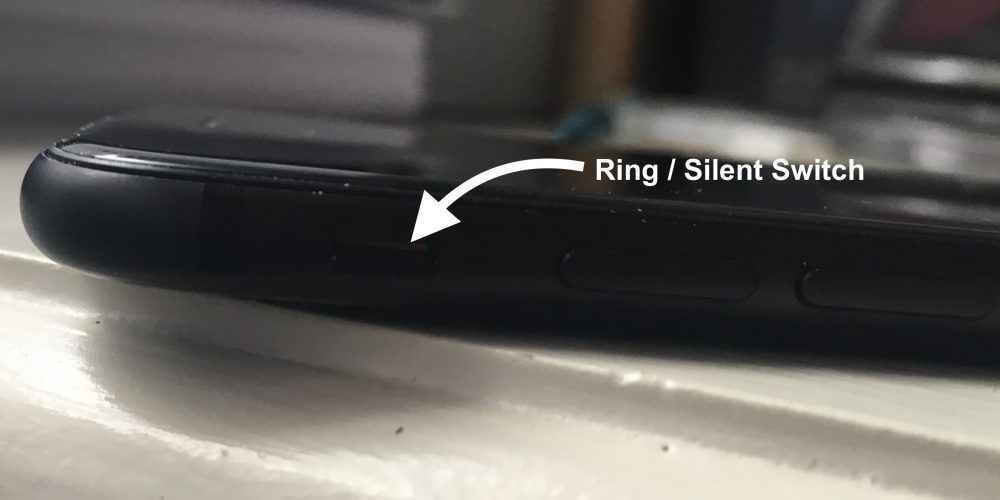
2. Siguraduhin na Ang Dami Ay Lahat ng Paakyat
Madali na aksidenteng i-turn down ang volume hanggang sa iyong iPhone o i-flip ang silent switch kung gumagamit ka ng malaki, malaking kaso. I-unlock ang iyong iPhone at hawakan ang volume up button hanggang sa ang iyong iPhone ay nakabukas lahat ang daan paitaas Nakipagtulungan ako sa mga customer na nagsasabing, 'Ay! Nagtataka ako kung nasaan ang mga volume button!
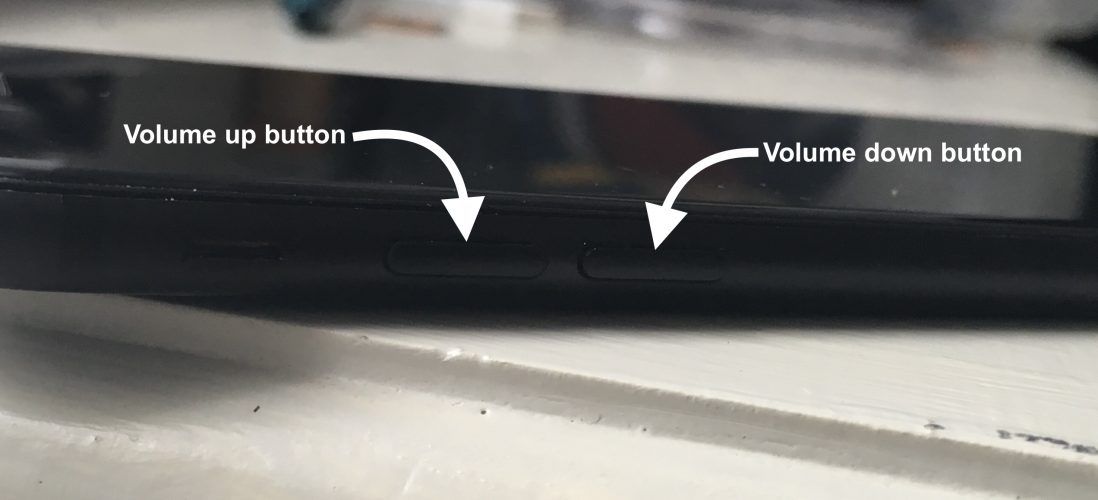
Kung ang volume ay hindi nakakataas kahit na pinipigilan mo ang volume up button, buksan ang app na Mga Setting at tapikin Mga Tunog at Haptics . Siguraduhin na ang switch sa tabi Palitan ng mga Pindutan naka-on (malalaman mong naka-on ito kapag berde).
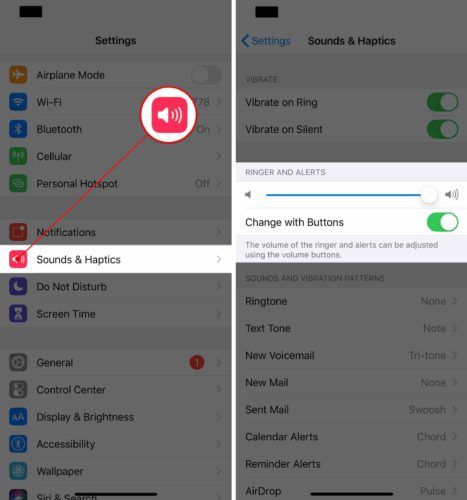
mga larawan ilipat sa iphone 6s
Kung i-on mo ang lakas ng tunog hanggang sa marinig mo ang tunog na tumutugtog nang napakahinahon, nasira ang iyong speaker. Lumaktaw sa huling hakbang upang malaman ang tungkol sa iyong mga pagpipilian sa pag-aayos.
3. Siguraduhin na Ang iyong iPhone Ay Hindi Natigil Sa Headphones Mode
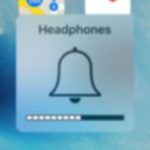 Kapag nakakonekta ang mga headphone sa iyong iPhone, ang lahat ng tunog ay nagpe-play sa pamamagitan ng mga headphone, hindi ang speaker. Narito ang nakakalito na bahagi: Kung ang iyong iPhone iniisip naka-plug in ang mga headphone ngunit hindi, sinusubukan ng iyong iPhone na maglaro ng tunog sa pamamagitan ng mga headphone wala yan .
Kapag nakakonekta ang mga headphone sa iyong iPhone, ang lahat ng tunog ay nagpe-play sa pamamagitan ng mga headphone, hindi ang speaker. Narito ang nakakalito na bahagi: Kung ang iyong iPhone iniisip naka-plug in ang mga headphone ngunit hindi, sinusubukan ng iyong iPhone na maglaro ng tunog sa pamamagitan ng mga headphone wala yan .
Karaniwan itong nangyayari kapag ang isang piraso ng labi o maliit na likido ay nakakakuha sa loob ng headphone jack at 'niloko' ang iPhone sa pag-iisip na naka-plug ang mga headphone. Kung nakikita mo Mga headphone sa ilalim ng volume slider kapag binuksan mo ang volume ng pataas o pababa, suriin ang tungkol sa aking artikulo bakit natigil ang mga iPhone sa mode ng mga headphone upang malaman kung paano ayusin ito.
4. Siguraduhin na Ang Tunog Ay Hindi Nagpe-play Sa Iba Pa (Oo, Ito Maaari Nangyari)
Ang mga iPhone ay awtomatikong muling kumonekta at nagpe-play ng tunog sa pamamagitan ng mga Bluetooth speaker, Apple TV, at iba pang mga aparato sa lalong madaling dumating ang mga ito sa saklaw. Minsan hindi napagtanto ng mga tao na ang kanilang iPhone ay nagpapatugtog ng tunog sa pamamagitan ng isa pang aparato sa kanilang bahay o kotse. Narito ang dalawang halimbawa kung paano ito maaaring mangyari:
- Mayroon kang isang Apple TV na nai-hook up sa iyong TV. Sa ilang mga punto sa nakaraan, ginamit mo AirPlay upang magpatugtog ng musika sa pamamagitan ng iyong mga speaker sa TV. Pag-uwi mo, kumonekta muli ang iyong iPhone sa Apple TV at patuloy na streaming ng musika sa pamamagitan nito - ngunit ang TV, at ang mga speaker, naka-off.
- Gumagamit ka ng isang Bluetooth headset sa kotse. Kapag pumasok ka sa bahay, biglang huminto sa paggana ang iyong iPhone speaker - o hindi ba? Sa totoo lang, ang iyong iPhone ay nagpe-play pa rin ng tunog sa pamamagitan ng headset ng Bluetooth dahil nakalimutan mong i-off ito. (Abangan din ang mga nagsasalita ng Bluetooth!)
Upang matiyak na ang iyong iPhone ay hindi nagpe-play ng musika sa ibang lugar, papatayin namin ang Bluetooth, idiskonekta mula sa mga aparato ng AirPlay (tulad ng iyong Apple TV), at subukang muling magpatugtog ng tunog. Maaari mong magawa ang parehong paggamit Control Center sa iyong iPhone.
kung paano ayusin ang isang ipad na hindi mag-on
Upang i-aktibo ang Control Center, gamitin ang iyong daliri upang mag-swipe pataas mula sa ilalim ng screen. I-tap ang icon na Bluetooth (sa kahon sa kanang sulok sa kaliwang bahagi ng Control Center) upang i-off ang Bluetooth.
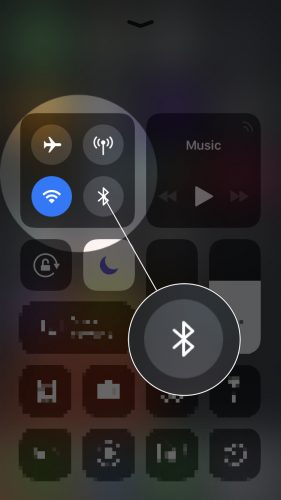
Susunod, pindutin nang matagal ang music hub sa kanang sulok sa itaas ng Control Center at i-tap ang icon ng AirPlay. Tiyaking mayroon lamang isang maliit na checkmark sa tabi iPhone . Kung nagsimulang gumana muli ang iyong speaker, naayos mo na ang iyong iPhone at natuklasan ang sanhi ng problema.
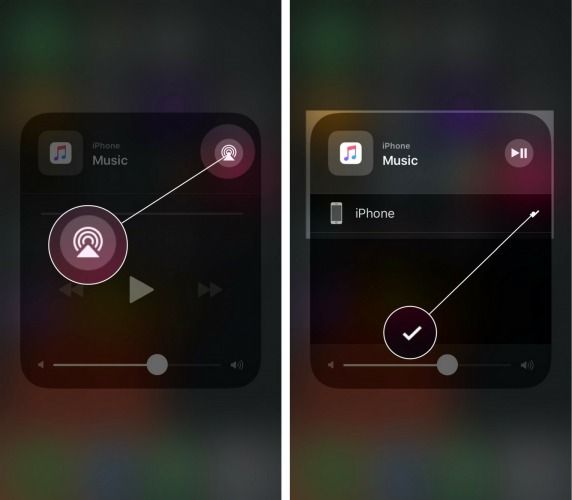
5. Ibalik ang iyong iPhone
Mayroon lamang isang paraan upang maging siguradong sigurado nasira ang iyong speaker, at iyan upang maibalik ang iyong iPhone. I-back up muna ang iyong iPhone, pagkatapos ay sundin ang aking mga tagubilin sa aking artikulo tungkol sa Paano Ibalik ng DFU Ang Isang iPhone , at bumalik dito kapag tapos ka na.
Matapos ang pag-restore, malalaman mo kaagad kung nalutas ang problema. Tiyaking ang iyong iPhone ay wala sa mode na tahimik (tingnan ang hakbang 1) at ang lakas ng tunog ay hanggang sa itaas (tingnan ang hakbang 2). Dapat mong marinig ang mga pag-click sa keyboard kaagad sa pagsisimula mong i-type ang iyong Wi-Fi o Apple ID password bilang bahagi ng proseso ng pag-setup.
Kung wala ka pa ring maririnig o ang iyong iPhone speaker ay natigil pa rin, tinanggal namin ang posibilidad na ang software ng iyong iPhone ang sanhi ng problema, at sa kasamaang palad, nangangahulugan itong nasira ang iyong iPhone speaker. Ngunit huwag mawalan ng pag-asa - may mga mahusay na pagpipilian na magagamit para sa pag-aayos ng isang iPhone speaker.
6. Ayusin ang Iyong iPhone Speaker
Kung ang iyong iPhone speaker ay nasira o ang iyong iPhone speaker ay nabawasan o hindi gagana sa panahon ng mga tawag, ang magandang balita ay ang Apple ay palitan ang mga speaker ng iPhone kapwa sa Genius Bar at sa pamamagitan ng kanilang serbisyo sa pag-aayos ng mail-in sa ang kanilang website ng suporta .
May mga alternatibong hindi gaanong magastos: Ang isa sa aming mga paborito ay Pulso , isang serbisyo sa pag-aayos ng iPhone na makakatagpo sa iyo sa isang lokasyon na iyong pinili sa loob ng 60 minuto at ayusin ang iyong iPhone sa lugar. Nag-aalok din si Puls ng isang warranty sa buhay. Kung pupunta ka sa ruta ng Apple Store, tiyaking gumawa ka muna ng appointment, dahil makakakuha sila Talaga busy!
iPhone, Naririnig Kita!
Sa puntong ito, naayos na namin ang software ng iyong iPhone o napagpasyahan naming ang iyong iPhone speaker ay hindi gumagana dahil sa isang problema sa hardware at alam mo kung paano ayusin ang iyong iPhone. Kung mayroon kang oras, ibahagi kung paano mo unang napagtanto na hindi gumagana ang iyong iPhone speaker at kung aling pag-aayos ang gumagana para sa iyo sa seksyon ng mga komento sa ibaba — makakatulong iyon sa ibang tao na may parehong problema.
Salamat sa pagbabasa, at tandaan na bayaran ito,
David P.